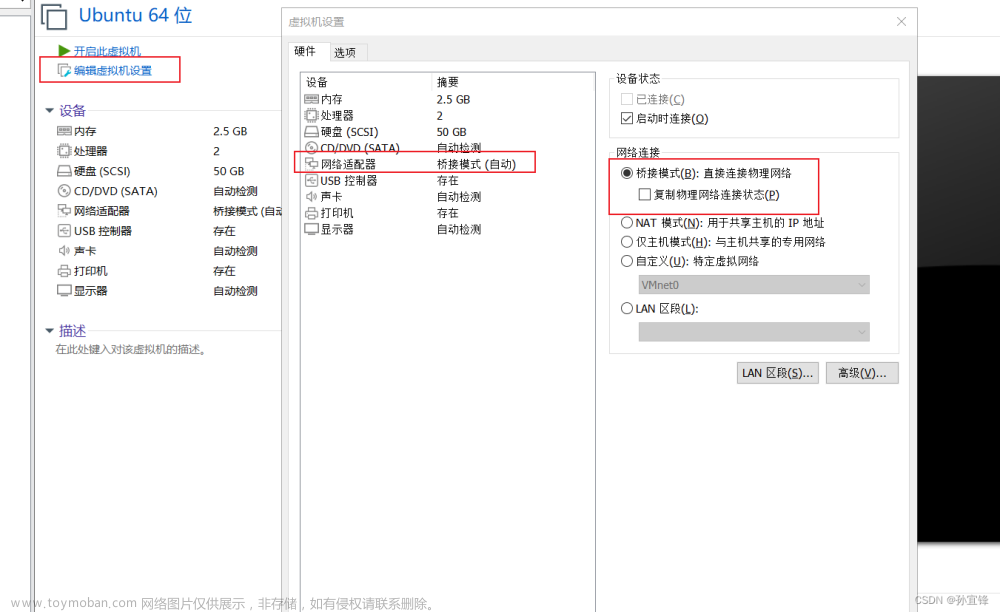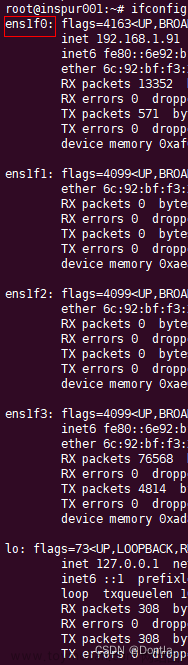NetworkManager and netplan
简介
Ubuntu 18.04开始,Ubuntu和Debian移除了以前的ifup/ifdown命令和/etc/network/interfaces配置文件,转而使用ip link set或者/etc/netplan/01-netcfg.yaml模板和sudo netplan apply命令实现网络管理。
Netplan 是抽象网络配置描述器,用于配置Linux网络。 通过netplan命令,你只需用一个 YAML文件描述每个网络接口所需配置。netplan并不关系底层管理工具是NetworkManager还是networkd。
netplan的使用可能导致新版本Ubuntu重启后网络无法连通。
替代关系
ip link set为iproute2工具集命令,多用于临时配置,取代ifup和ifdown。
如果安装的是服务器版本,则默认使用networkd进行管理,并且不会安装NetworkManager和提供nmcli接口。
如果安装的是桌面版本,则默认使用NetworkManager进行管理。
这里的默认使用是指/etc/netplan/下的YAML配置文件中render初始指定为该网络管理工具。
如果是带有无线网络的移动设备,推荐使用NetworkManager,可以通过NetworkManager切换环境网络以及修改WiFi密码;如果是非移动的设备(或无需无线网络的虚拟机),更推荐networkd(无法管理WiFi和3/4/5G移动网络)作为后端管理工具,使用YAML描述文件+**sudo netplan apply**生成后端配置,保证网络设置的静态性。
netplan工作原理
netplan从/etc/netplan/文件夹中读取YAML配置文件,配置可以是管理员或者系统安装人员配置,可以参考该目录中的模板文件。 在系统启动阶段早期,netplan在/run目录生成好配置文件并将设备控制权交给相关后台程序。
Netplan目前支持以下两种网络管理工具 :
NetworkManagerSystemd-networkd
在YAML文件中通过renderer关键字进行描述,networkd和NetworkManager。
一言以蔽之,从前你需要根据不同的管理工具编写网络配置,现在**Netplan**将管理工具差异性给屏蔽了。 你只需按照Netplan规范编写YAML配置,不管底层管理工具是啥,一份配置走天下!
配置
如下简单配置,NetworkManager会默认管理所有以太网设备和WiFi设备,默认以DHCP的方式启动这些以太网设备。而networkd则徐手动指定。
network :
version : 2
renderer : NetworkManager
# 同缩进的关键字无所谓先后,version: 2可以现在后面
# 可以sudo apt install yamllint进行自动缩进
注:
- YAML在Saltstack中使用两个空格进行缩进,一定不要使用Tab进行缩进。
- YAML的冒号后边如果还要文本,需要一个空格。
- 列表项的写法类似Markdown,-加上空格。
可以单独配置YAML,文件位于/etc/netplan目录下且以.yaml结尾即可。示例如下:
network:
version: 2
renderer: networkd
ethernets:
enp0s3:
## 可以ip a查看以太网连接名称
dhcp4: true
enp0s8:
# addresses: []
## addresses添加网络掩码,如192.168.56.3/24
addresses: [192.168.5.3/24]
# gateway4: 10.10.10.1
## gateway4已经废弃,推荐使用routes
routes:
- to: "default"
via: "192.168.5.1"
nameservers:
search: [mydomain , otherdomain ]
addresses: [192.168.5.1 , 114.114.114.114]
optional: true
这里的addresses: [192.168.56.3/24]就是列表项,可以写作:
addresses:
- 192.168.56.3/24
如上[192.168.5.1 , 114.114.114.114]的域名服务器设置,在通过netplan get进行查看时,会显示为:
nameservers:
addresses:
- 192.168.5.1
- 114.114.114.114
整个配置为enp0s3网卡开启DHCP,该网络连接将自动获取地址;为enp0s8网卡配置了一个静态IP192.168.5.3,掩码为24位。
命令
完成了配置文件的描述,之后就可以进行通过netplan通过针对后端管理工具生成配置文件。netplan操作命令提供常用子命令如下:
-
netplan generate:生成后端管理工具对应的配置; -
netplan apply:应用配置,必要时重启管理工具; -
netplan try:在配置得到确认之后才应用,如果配置存在错误,则回滚,类似test; -
netplan get:获取当前netplan配置; -
netplan set:修改当前netplan配置。
netplan --debug apply 返回错误信息。
示例
(选作操作)无移动设备桌面版(或移动设备虚拟机)需执行如下操作:
-
sudo systemctl status NetworkManager停止NetworkManger.service; -
sudo systemctl disable NetworkManager关闭NetworkManger.service开启自启。
必须步骤:文章来源:https://www.toymoban.com/news/detail-792713.html
-
sudo cp /etc/netplan/01-network-manager-all.yaml{,.bak}进行配置文件备份(打头的两位数字类似于udev中的优先级,这里不过多关心); -
sudo vim /etc/netplan/01-network-manager-all.yaml修改配置文件,内容如下(自行修改):
network:
version: 2
renderer: networkd
ethernets:
enp0s25:
addresses: [192.168.5.243/24]
routes:
- to: default
via: 192.168.5.1
nameservers:
addresses: [192.168.5.1, 114.114.114.114]
-
sudo netplan apply应用配置。
注:网关不确定的情况下,可以通过networkctl status查看(如果使用的是VMware虚拟机,则.2地址为网关和本地DNS服务器)。
辅助命令
networkctl可以查看网络设备的汇总信息,networkctl status可以查看详情状态。
文章来源地址https://www.toymoban.com/news/detail-792713.html
到了这里,关于Netplan使用(高版本Ubuntu静态/动态IP设置方法)的文章就介绍完了。如果您还想了解更多内容,请在右上角搜索TOY模板网以前的文章或继续浏览下面的相关文章,希望大家以后多多支持TOY模板网!